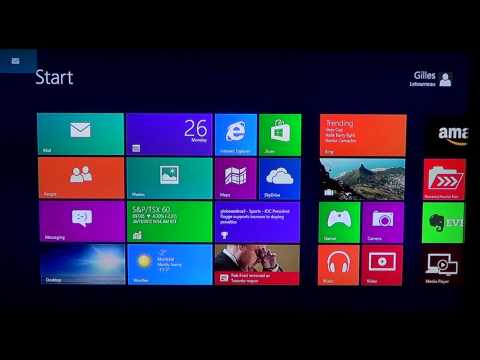
Saturs
Microsoft Windows 8 mēģina lietotājiem padarīt daudz vieglāku. Viens no veidiem, kā tas tiek darīts, ir apstrādāt lietojumprogrammas tāpat kā viedtālruņi. Tas nozīmē, ka Windows 8 lietojumprogrammas tūlīt pāriet uz zemas jaudas ietaupīto stāvokli ikreiz, kad tās nav redzamas ekrānā. Diemžēl tas nav īpaši noderīgi tiem lietotājiem, kuri vienkārši izmanto, lai pilnībā izslēgtu lietojumprogrammas, kuras viņi vairs nevēlas izmantot. Šiem lietotājiem šeit ir, kā slēgt lietotni sistēmā Windows 8.

Atvērt programmu atvēršana
Atveriet programmu.

Ja izmantojat peli, novietojiet kursoru ļoti labi augšējā mala. Tagad rādītāja vietā vajadzētu redzēt nelielu roku līdzīgu ikonu. Ja vēlaties izmantot pieskārienu vai planšetdatoru, kurā darbojas sistēma Windows 8, novietojiet pirkstu uz tops malu pieteikumu.
Velciet pieteikumu ekrāna apakšā ar peli vai pirkstu.
Pieteikumu aizvēršana vairāku uzdevumu ekrānā
Novietojiet peli augšējā kreisajā stūrī ekrāna un velciet kursoru lēnām lai atvērtu Windows 8 daudzuzdevumu joslu. Pieskarieties lietotājiem vajadzētu novietot pirkstu uz kreisā mala to ekrāna un velciet viņu pirkstu nedaudz pa labi.
Šajā joslā tiks parādīts ekrānuzņēmums par to, kas notiek visās lietojumprogrammās, kuras pašlaik esat atvēris šajā ierīcē, izņemot tās programmas, kas ir atvērtas darbvirsmā. Tas ir tāpēc, ka operētājsistēma Windows 8 apstrādā darbvirsmu tā, it kā tā būtu lietotne.

Ja izmantojat peli, labo klikšķi uz katras lietojumprogrammas joslas ekrānuzņēmumā, kas atrodas daudzuzdevumu joslā, iegūstiet nelielu sarakstu ar iespējām, ko darīt ar šo programmu. Pēc tam noklikšķiniet uz tuvu.
Ja ierīcē ir vienkārši skārienekrāns velciet pieteikumu no tās vietas daudzuzdevumu joslā uz leju ekrāna.
Tagad esat iemācījušies aizvērt jebkuru Metro stila lietojumprogrammu, kas jums varētu rasties operētājsistēmā Windows 8. Lai gan Microsoft dod lietotājiem iespēju slēgt lietojumprogrammas, jo Windows 8 lietojumprogrammas ir vairāk kā viedtālruņu lietojumprogrammas, lietotājiem nav jāaizveras lai atbrīvotu sistēmas resursus citu lietojumprogrammu darbībai.
Atcerieties, ka darbvirsmas lietojumprogrammas joprojām jāaizver, izmantojot “X” katras programmas augšējā stūrī. Atvērtas darbvirsmas lietojumprogrammas, piemēram, iTunes, ietekmēs jūsu Windows ierīces veiktspēju.


